我们知道Windows防火墙有助于提高计算机的安全性,可以在一定程度上阻止木马病毒入侵,不过Windows自带的防火墙往往比较鸡肋,实际作用不大,因此我们通常会在电脑中安装一些杀毒软件。由于我们安装的杀毒软件本身带有防火墙功能,而且防护能力比Windows自带的要出色,为了提高系统系统,我们通常会关闭Windows防火墙。不过近期有不少网友问小编Windows防火墙怎么关,针对这个问题,笔者以Windows7系统为例,教您如何关闭Windows防火墙。
一、首先“开始”里边找到并打开“控制面板”;
二、进入WIN7控制面板后,我们在右上角的查看方式的“类别”里选择大图标显示,如下图所示:
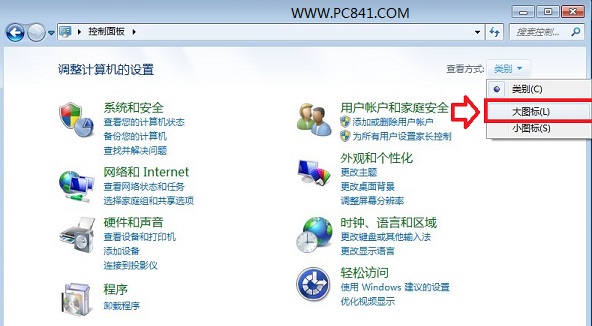
Windows7控制面板设置
三、之后我们即可找到“Windows防火墙”设置入口,我们点击进入即可,如下图所示:
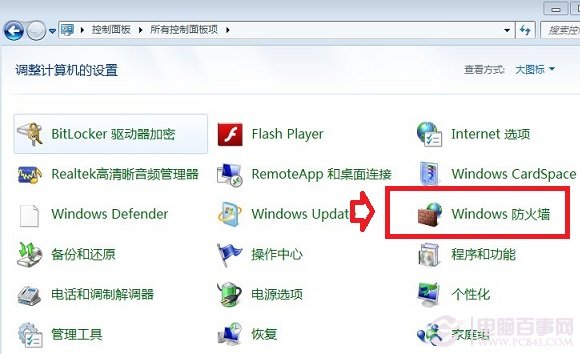
选择Windows防火墙进入设置
四、进入Windows防火墙设置界面之后,我们选择“打开或者关闭Windows防火墙”,如下图所示:
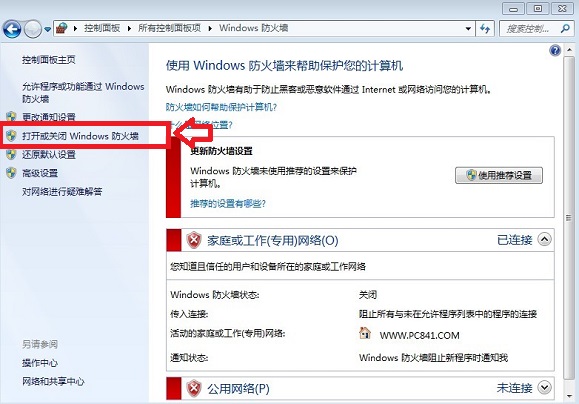
选择打开或者关闭Windows防火墙
五、最后我们即可在里面选择关闭Windows防火墙了,共两个选项,都关闭,然后点击底部的“确定”即可,如下图标志的1、2、3所示:
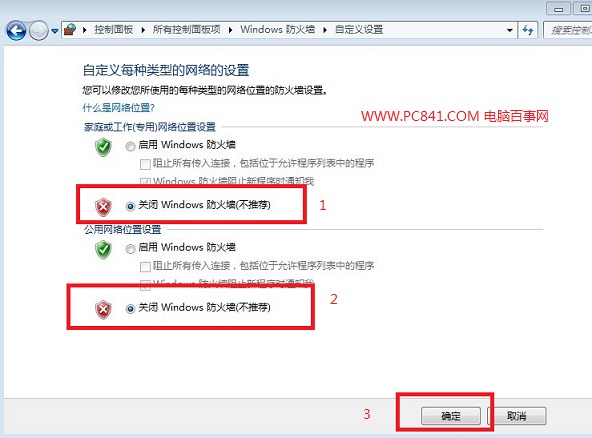
防火墙怎么关 Windows7防火墙关闭方法
至此我们就成功的关闭的Windows电脑自带的防火墙了,通常我们安装了一些安全软件,如新毒霸、360安全卫生等等内部都带有不错的防火墙,Windows自带的完全可以关闭。
扩展阅读:怎么关闭WIN8防火墙 WIN8防火墙关闭方法。

